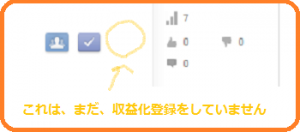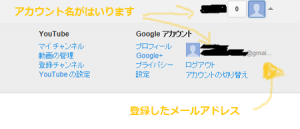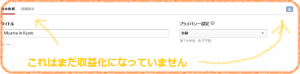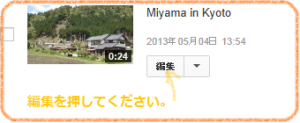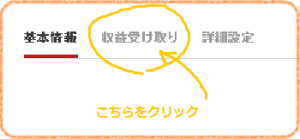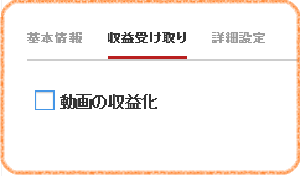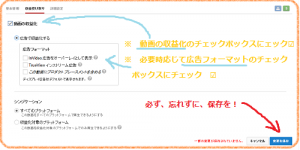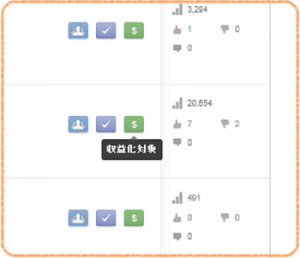YouTube動画で広告の収益化をはじめて登録する
スポンサーリンク
収益化の登録<YouTubeパートナー>
自分で作成したYouTube動画を1000回以上再生されますと、
Googleから、お知らせメールが届きます。
1000回以上といいましても、数百回でGoogleからメールが来た方もいるようです。
これは、Googleの判断によるものですので、はっきりはわかりませんが、
目安は、1000回以上といわれています。
1. Google AdSenseでのアカウントを登録する。
https://www.google.com/adsense/signup
こちらが登録画面 ↑ ↑ ↑
Googleのメールアドレスアカウントをお持ちでしたら、それを使用することもできますし、
新たにGoogleAdSense用にメールアドレス✉を作成することもできます。
YouTubeに関することや、収益に関することが
G-Mailで送られてきますので、チェックをしておくべきです。
2. AdSenseでアカウントを取得しましたら、
http://www.youtube.com/account_monetization?action_adsense_connection
のサイトにはいり、AdsenseとYouTubeの ひも付け(関連付け) をします。
それができると、
YouTube動画の収益化ができるようになります。
※※ AdsenseとYouTubeをひも付け(関連付け)しないと、お金が発生しません!!!
3. 自分がアップロードをした動画を収益化できるようにしていきます。
自分のアップロードした動画があります。
収益化できるようになると、アップロードした動画の右側に、グレー色の$(ドル)マークがでます。
《右側に、$(ドル)マークがありませんので、収益化の登録自体ができていません》
↓ ↓ ↓ ↓
《右側の$(ドル)マークが、緑色になっているので、収益化できています》
4. 収益受け取りの設定をします
《動画管理の画僧の横の編集をクリック》
↓ ↓ ↓ ↓
《収益受け取りをクリックします》
↓ ↓ ↓ ↓
《動画の収益化にチェックをいれます》
↓ ↓ ↓ ↓
《必要なところにチェックして必ず、保存をしてください》
↓ ↓ ↓ ↓
《$(ドル)マークが、緑になると収益化登録ができています》
スポンサーリンク